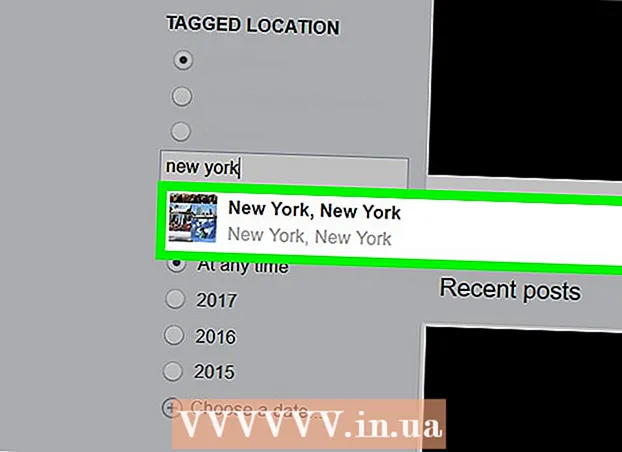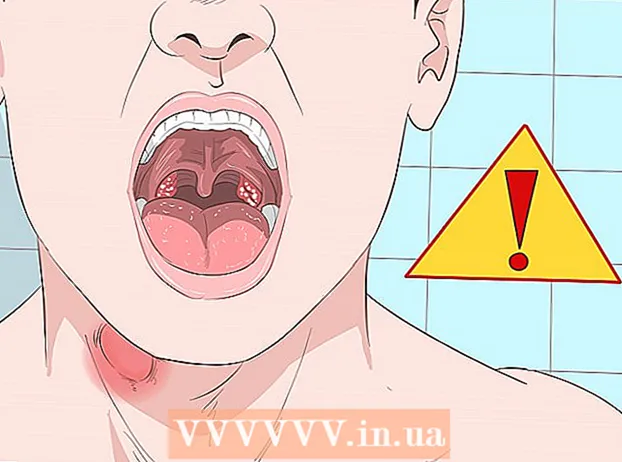লেখক:
Monica Porter
সৃষ্টির তারিখ:
13 মার্চ 2021
আপডেটের তারিখ:
16 মে 2024

কন্টেন্ট
এই নিবন্ধটি আপনাকে দেখায় যে স্যামসাং স্মার্ট টিভি (স্যামসাং স্মার্ট টিভি সিরিজ) এর সাথে সংযুক্ত থাকাকালীন আপনার আইফোন বা আইপ্যাডে স্যামসাং স্মার্ট ভিউ অ্যাপ্লিকেশনটি কীভাবে ব্যবহার করবেন। স্মার্ট ভিউ অ্যাপ্লিকেশন আপনাকে আপনার টিভিতে অ্যাপ্লিকেশনগুলি খুলতে, আপনার আইফোন বা আইপ্যাড থেকে বিনোদন ফাইল খেলতে এবং আপনার আইফোন বা আইপ্যাডকে টিভি রিমোট হিসাবে ব্যবহার করতে দেয়।
পদক্ষেপ
অংশ 1 এর 1: স্মার্ট ভিউ সেট আপ
.
- কার্ড টাচ করুন অনুসন্ধান করুন (অনুসন্ধান)
- প্রকার স্যামসাং স্মার্ট ভিউ অনুসন্ধান বারে।
- অ্যাপটিতে আলতো চাপুন স্যামসুং স্মার্ট ভিউ
- স্পর্শ পাওয়া (গ্রহণ করা).

. এটি এমন একটি আইকন যা বেশিরভাগ অ্যাপ্লিকেশনের ডানদিকে উপরের বাম দিকের নীচে বাম কোণে একটি Wi-Fi সংকেতযুক্ত টিভি স্ক্রিনের মতো দেখায়। এটি ডিভাইসের একটি তালিকা সহ একটি উইন্ডো খুলবে যা আপনি আপনার ফোনে প্রজেক্ট করতে পারেন।
তালিকা থেকে স্যামসুং স্মার্ট টিভি নির্বাচন করুন। টিভিতে সংযুক্ত হওয়ার জন্য ডিভাইসগুলির তালিকা থেকে স্যামসুং স্মার্ট টিভির নামটি নির্বাচন করুন।

খেলতে বা প্রদর্শন করতে ফাইলগুলি নির্বাচন করুন। অ্যাপ্লিকেশনটিতে, আপনি টিভিতে দেখানোর জন্য গান বা ভিডিও চয়ন করবেন। উদাহরণস্বরূপ, যদি ইউটিউব অ্যাপটি টিভির সাথে সংযুক্ত থাকে তবে আপনি অ্যাপটিতে বাছাই করা ভিডিওটি আইফোন বা আইপ্যাডের পরিবর্তে টিভিতে প্লে হবে। টিভি ভিডিওগুলি নিয়ন্ত্রণ করতে অ্যাপ্লিকেশন নিয়ন্ত্রণগুলি ব্যবহার করুন।- টিভিতে ভিডিও চলাকালীন আপনি অন্যান্য অ্যাপ্লিকেশনগুলি খুলতে এবং আপনার ফোনটি স্বাভাবিকভাবে ব্যবহার করতে পারেন।